Troubleshooting Guide (Swedish)
Table Of Contents
- Felsökningshandbok
- Business Desktops [stationära arbetsdatorer]
- Innehåll
- Datorns diagnostiska funktioner
- Felsökning utan diagnostik
- Säkerhet och arbetsmiljö
- Gör så här innan du ringer för att få teknisk support
- Hjälptips
- Åtgärda allmänna problem
- Åtgärda problem med strömförsörjningen
- Åtgärda diskettproblem
- Åtgärda hårddiskproblem
- Åtgärda MultiBay-problem
- Åtgärda problem med bildskärm
- Åtgärda problem med ljud
- Åtgärda problem med skrivare
- Lösa problem med tangentbord och mus
- Åtgärda problem vid installation av maskinvara
- Åtgärda problem med nätverk
- Åtgärda problem med minne
- Lösa problem med processorn
- Åtgärda problem med CD ROM och DVD
- Åtgärda problem med enhetsnyckeln
- Lösa problem med Internet-åtkomst
- Åtgärda problem med program
- Kontakta kundsupport
- Felmeddelanden under POST
- Lösenordsskydd och återställning av CMOS
- DPS (Drive Protection System)
- Ställa in analogt/digitalt ljud
- Index
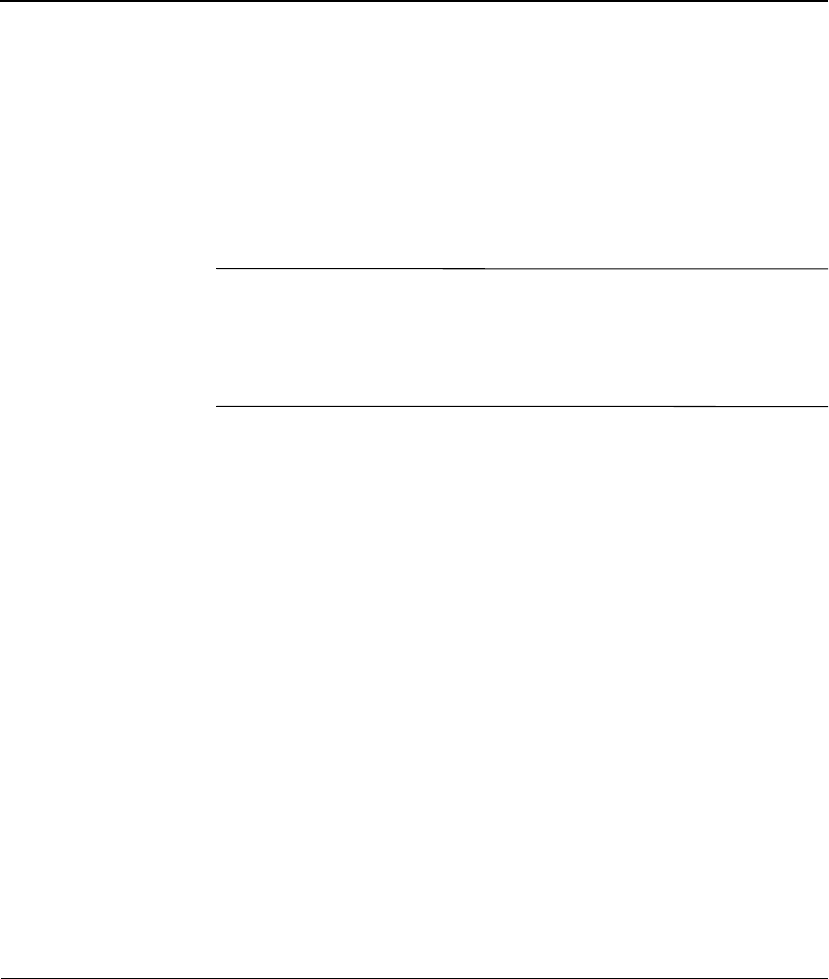
Felsökningshandbok www.hp.com D–1
D
Ställa in analogt/digitalt ljud
Vissa datorer kan ha inbyggda ljudfunktioner som stöder både analoga
och digitala externa stereohögtalare. Dessa system kan ställas in så att
högtalartypen känns av automatiskt och avger rätt signaltyp. Du kan
ändra mellan analogt, digitalt och automatisk avkänning på följande
sätt beroende på operativsystem.
✎
Om du använder digitalt ljud kommer varken den inbyggda högtalaren
eller externa analoga högtalare att fungera förrän du byter till automatisk
avkänning eller analogt ljud. Om du använder analogt ljud kommer
inte externa digitala högtalare att fungera förrän du byter till automatisk
avkänning eller digitalt ljud.
I Microsoft Windows XP:
1. Klicka på Start > Kontrollpanelen och dubbelklicka sedan
på ikonen Ljud, Tal och Ljudenheter.
2. Välj knappen Maskinvara.
3. Markera önskad ljudenhet.
4. Klicka på Egenskaper för att öppna dialogrutan Egenskaper
för enhet.
5. Klicka på fliken Egenskaper.
6. Klicka på “+” bredvid Ljudenheter så att det expanderas.
7. Markera lämplig drivrutin genom att klicka på den.
8. Klicka på Egenskaper.
9. Klicka på Inställningar.
10. Ändra Output Mode [utmatningsläge] till önskad inställning.
11. Klicka på OK för att stänga dialogrutan Egenskaper.
12. Stäng Kontrollpanelen.










